Si vous possédez une console de jeu, vous n'avez pas besoin de passer à un autre appareil lorsque vous souhaitez regarder l'IPTV et vous pouvez tout conserver sur un seul appareil.

If you own a PlayStation gaming console, you understand the convenience of keeping all your entertainment in one place. This guide will walk you through the best and most reliable methods to enjoy IPTV directly on your PS4 or PS5 in 2025, ensuring a seamless viewing experience without needing to switch devices.
While dedicated IPTV apps are not natively available on the PlayStation Store, there are effective workarounds. We’ll cover the easiest and most advanced methods, focusing on solutions that prioritize your viewing quality and security.
La façon la plus simple de regarder la télévision sur IP sur votre Playstation 5 / Playstation 4
For most users, utilizing IPTV Blink Player through your PlayStation 5 or PlayStation 4’s built-in web browser is the simplest and quickest way to watch IPTV. This method avoids complex installations and is ideal for a hassle-free setup. It’s also versatile, working on any device with a web browser, including Smart TVs without native app stores.
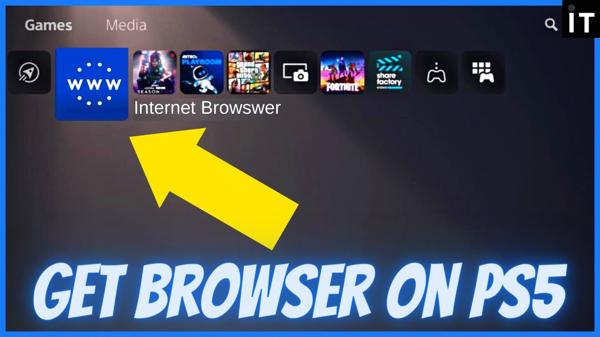
La meilleure application pour PS4 et PS5
Nous couvrirons ci-dessous 2 applications IPTV différentes que vous pouvez utiliser sur votre PS5 ou PS4.
Method 1: The Easiest Way – IPTV Blink Player via PlayStation Web Browser (Recommended)
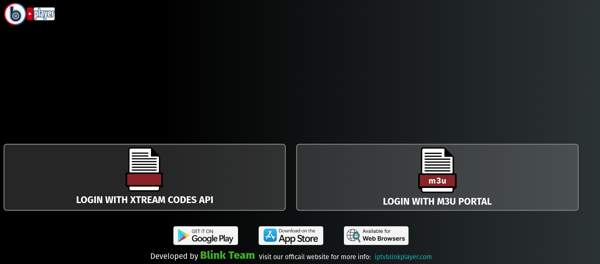
How to Use IPTV Blink Player:
- Open Your PlayStation Web Browser: On your PS5 or PS4, navigate to the web browser application.
- Enter the URL: In the browser’s address bar, type the following website address:
https://webtv.iptvblinkplayer.com - Login: Once the page loads, select the option to “Login With Xtream Codes API.”
- Enter Your IPTV Details: Input the IPTV login information (username, password, and server URL) that you received from your IPTV provider.
- Start Streaming: You should now be able to access your IPTV channels and Video-on-Demand (VOD) content directly through your PlayStation’s web browser.
Ready for Premium IPTV? For the best quality and most reliable IPTV experience, we recommend choosing a leading provider like Strong IPTV. Explore Strong IPTV Plans Now! (Ensure this link is correct and updated)”
Method 2: Advanced Setup – Using Plex on Your PlayStation 5 & 4 for IPTV
Plex is a popular media server application that can be configured to stream IPTV, offering a more integrated experience on your PlayStation. This method requires a computer (PC, Laptop, or MacBook) to run the Plex Media Server, which then streams content to the Plex client app on your PS4 or PS5.
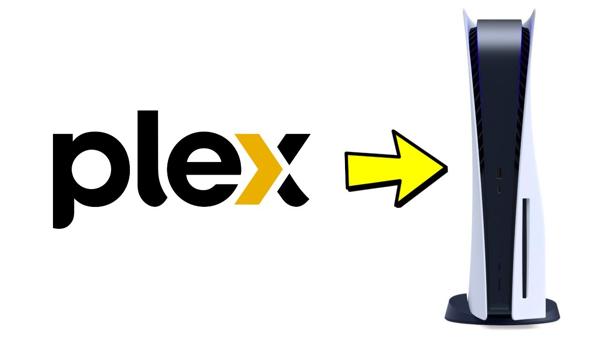
Part A: Setting Up Plex Media Server on Your Computer
- Download Plex Media Server: Go to the official Section Téléchargements Plex TV on your computer and download the appropriate Plex Media Server version for your PC, Laptop, or MacBook.
- Install & Launch: Run the downloaded file and follow the installation prompts. Once installed, click “Launch” to open the Plex Media Server application.
- Sign In/Create Account: You will need to log in. You can create a new Plex account or sign in using your existing social media accounts (e.g., Facebook, Apple, Google).
- Initial Setup: Follow the on-screen prompts. You can name your Plex Media Server (e.g., “PS5 Media Server” or “Strong IPTV Plex”).
- Connect to Your IPTV Provider (Via XTeVe/M3U Proxy): * Note: Plex does not natively support M3U playlists directly. You will need an intermediary tool like xTeVe to act as a proxy between your IPTV M3U URL and Plex. * Refer to our detailed guide: Comment installer IPTV sur Plex à l'aide de XTeVe for comprehensive instructions on integrating your IPTV service with Plex Media Server. This process involves setting up xTeVe, adding your M3U playlist, and configuring Plex to recognize it as a DVR.”
Voir How To Install IPTV On Plex – The Easy Method.

CONSEIL FORT IPTV : Avant de s'aventurer dans cette voie, il est important de comprendre que ces applications tierces n'ont pas été approuvées par une source fiable.
C'est pourquoi nous suggérons de toujours utiliser un VPN qui chiffrera votre connexion à Internet lors de l’utilisation de ces différents APK et modules complémentaires de streaming.
Maintenant que ce qui précède est fait, vous aurez le serveur multimédia Plex sur votre ordinateur portable ou PC qui agira comme un serveur multimédia distant afin que votre Playstation 4 ou 5 puisse voir le contenu et l'IPTV que vous mettez sur Plex.
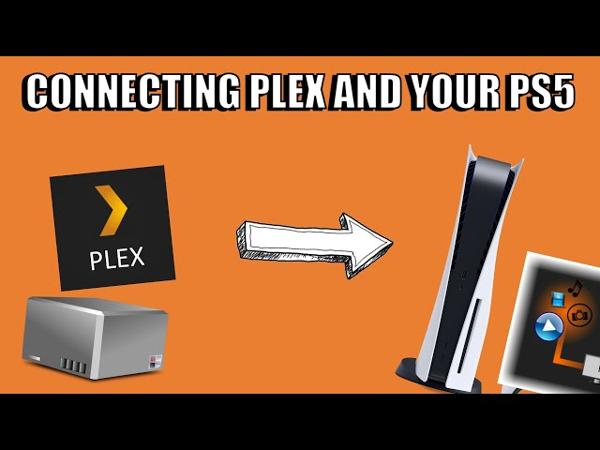
Vous possédez une Xbox Series S ou X ? Voir Comment installer l'IPTV sur une Xbox Series X / S.
Regardez IPTV sur PS4 ou PS5 à l'aide de Plex Media Server
Ok, dans cette section, vous devrez télécharger le plugin IPTV depuis votre fournisseur IPTV et le configurer pour que le serveur multimédia Plex puisse le lire.
Suivez les étapes ci-dessous :
- Téléchargez le Plugin IPTV de votre fournisseur IPTV
- Mettez le plugin dans ce répertoire de fichiers sur votre PC C:/users/ ”yourPCname”/ AppData/ Local/ Plex Media Server/ Plug-ins.
- Dans le plugin, vous venez de copier, allez-y et ouvrez le Dossier de contenu
- Maintenant, pour les prochaines étapes, vous aurez besoin d'un programme appelé Bloc-notes++ c'est très similaire au bloc-notes mais c'est nécessaire pour cela, vous pouvez télécharger ici
- Localisez maintenant le fichier appelé Info ce sera à l'intérieur du Dossier de contenu du plugin IPTV que vous venez d'installer
- Recherchez cette ligne de code <!- UtiliserRealRTMP->
- Remplacez ensuite la ligne de code par ceci UtiliserRealRTMP
- Cliquez maintenant Sauvegarder pour enregistrer le fichier que vous venez de modifier dans notepad++
- Maintenant, entrez dans le Dossier ressources et ouvrez le fichier nommé Playlist avec le programme notepad++
- Cliquez sur Sauvegarder sans apporter de modifications au fichier dans notepad++
- Maintenant, le dossier que vous avez ajouté change de nom en paquet
- Une fois que vous avez effectué ces étapes, vous aurez synchronisé votre serveur multimédia Plex avec votre Fournisseur IPTV.

Once your Plex Media Server is set up on your computer and configured with your IPTV content (via xTeVe), you can install the Plex client app on your PlayStation:
Voir Comment installer et regarder Paramount Plus sur PS4 et PS5
Comment installer Plex sur votre PS4 et PS5
- Access PlayStation Store: On your PlayStation 4 or 5, go into the PlayStation Store.
- Search for Plex: Use the search function to find “Plex” and select the Plex icon.
- Download & Open: Choose “Download” and then “Open” the Plex app once it’s installed.
- Activate Your Device: The Plex app on your PlayStation will display an code d'activation.
- Link Your Account: Revenir à plex.tv/link on your computer’s web browser, sign in to your Plex account, and enter the activation code. This will link your PlayStation Plex client app to your Plex Media Server.
- Start Watching: After successful linking, your PlayStation Plex app will connect to your Media Server, allowing you to browse and watch your IPTV channels and VOD content.
Une fois que vous avez terminé les étapes ci-dessus, vous serez maintenant prêt à regarder les chaînes et les vidéos de vos fournisseurs IPTV préférés à la demande.
Voir Qu'est-ce que le forfait IPTV pour Plex.
Method 3: Highly Advanced – Running Linux on PlayStation 4 for Kodi (PS4 Only)
Une autre option pour faire fonctionner la TVIP sur une PS4 est d'installer Linux sur votre PlayStation 4, vous pouvez suivre la vidéo ci-dessous pour le faire :
Remarque : cela ne fonctionnera que sur une Playstation 4 et non sur les PlayStation 5 actuelles, mais une fois que vous aurez installé Linux sur votre Playstation, vous pourrez installer Kodi et le fournisseur de télévision sur IP de votre choix sur Kodi.
Vous pouvez voir comment installer la TVIP sur Kodi une fois que vous avez installé Kodi sur votre PlayStation 4.

Voir Comment installer Paramount Plus+ sur votre PlayStation 5.
Conclusion
While PlayStation consoles do not offer native, official IPTV applications directly in their store, the methods outlined above provide viable ways to enjoy your Strong IPTV service on your PS4 or PS5. The IPTV Blink Player offers the most straightforward setup, while Plex provides a more robust media server solution for advanced users. The Linux/Kodi method is reserved for highly technical PS4 owners.
We understand these are not always ideal solutions, and we will be sure to update this guide immediately if and when a native, officially supported IPTV application becomes available in the PlayStation Store.


